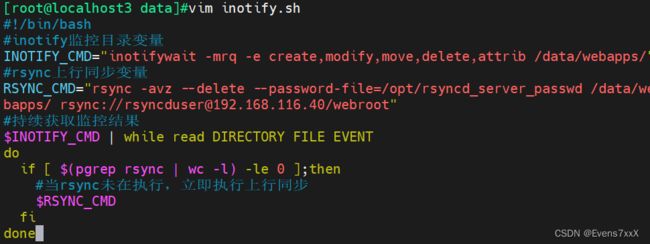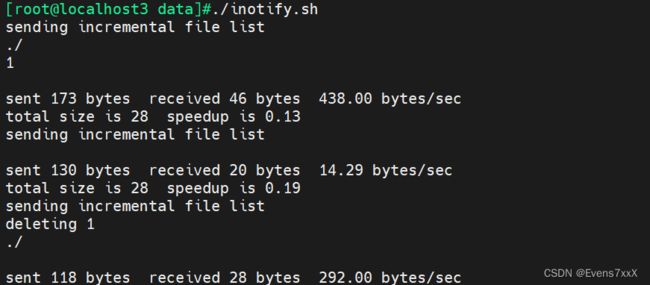rsync远程同步
目录
一、简介
二 、配置rsync实现同步
三、rsync使用命令
1.使用ip表达式同步
2.使用url表达式同步
3.不存在的文件也同步
4.免交互访问同步目录
5.使用ssh访问
四、实时同步
1.优势
2.实现方式
3.配置
一、简介
rsync(Remote sync,远程同步)是一个开源的快速备份工具,可以在不同主机之间镜像同步整个目录树,支持增量备份,并保持链接和权限,且采用优化的同步算法,传输前执行压缩,因此非常适用于异地备份、镜像服务器等应用。
在远程同步任务中,负责发起rsync同步操作的客户机称为发起端,而负责响应来自客户机的rsync同步操作的服务器称为同步源。在同步过程中,同步源负责提供文件的原始位置,发起端应对该位置具有读取权限。
二 、配置rsync实现同步
#修改rsyncd配置
vim /etc/rsyncd.conf
uid = root #指定用户名和用户组
gid = root
use chroot = yes #限制在共享目录(提高安全性,不允许切换)
max connections = 4
address 192.168.116.40 #监听地址(本机ip)和端口(默认本机的873端口)
port 873
log file = /var/log/rsyncd.log
pid file = /var/run/rsyncd.pid
hosts allow = 192.168.116.0/24 #允许访问的地址网段(不设置默认允许所有)
exclude = lost+found/
transfer logging = yes #传输时开启日志
timeout = 900 #超时时间
ignore nonreadable = yes #开启忽略不可读文件
dont compress = *.gz *.tgz *.zip *.z *.Z *.rpm *.deb *.bz2 #对压缩文件不进行压缩
#指定远程同步模块
[webroot]
path = /var/www/html #根路径
comment = this is web root doucument #描述
read only = yes #开启只读
auth users = rsyncduser #认证用户的用户名
secrets file = /root/rsyncd_list #认证用户的用户名和密码存放文件
#在用户列表文件中添加用户名和密码(配置中需要调用)
vim /root/rsyncd_list
rsyncduser:123456
#还要给用户列表文件授权
chmod 600 rsyncd_list
#还要给共享根目录授予可读权限
#chmod +r /var/www/html/启动服务
rsync --daemon
需要关闭可以杀死rsyncd的进程号,然后删除pid文件
在同步源的共享模块根目录下创建文件用于同步测试
三、rsync使用命令
rsync [选项] 原始位置 目标位置
原始位置的两种表达方式
- 访问用户名@同步源地址::共享模块名
- rsync://访问用户名@同步源地址/共享模块名
常用选项
| 选项 | 作用 |
|---|---|
| -r | 递归模式,包含目录及子目录中的所有文件。 |
| -l | 对于符号链接文件仍然复制为符号链接文件。 |
| -v | 显示同步过程的详细(verbose)信息。 |
| -z | 在传输文件时进行压缩(compress)。 |
| -a | 归档模式,保留文件的权限、属性等信息,等同于组合选项"-rlptgoD”。 |
| -p | 保留文件的权限标记。 |
| -t | 保留文件的时间标记。 |
| -g | 保留文件的属组标记(仅超级用户使用)。 |
| -o | 保留文件的属主标记(仅超级用户使用)。 |
| -H | 保留硬连接文件。 |
| -A | 保留ACL属性信息。 |
| -D | 保留设备文件及其他特殊文件。 |
| --delete |
删除目标位置有而原始位置没有的文件。 |
| --checksum | 根据校验和(而不是文件大小、修改时间〉来决定是否跳过文件 |
1.使用ip表达式同步
2.使用url表达式同步
3.不存在的文件也同步
--delete 同步源中不存在,客户端也会删除同步源中不存在的文件,实现目录的同步
4.免交互访问同步目录
--password-file=密码文件 自动认证密码,实现免交互
5.使用ssh访问
-e 'ssh -p 22' 之前的方式都是使用认证模块,使用ssh可以用root登录,更加灵活
四、实时同步
1.优势
定期同步的不足:执行备份的时间固定,延迟明显、实时性;当同步源长期不变化时,密集的定期任务是不必要的。
实时同步的优点:—旦同步源出现变化,立即启动备份只要同步源无变化,则不执行备份。
2.实现方式
发起端配置rsync+inotify,使用inotify通知接口,可以用来监控文件系统的各种变化情况,如文件存取、删除、移动、修改等。利用这一机制,可以非常方便地实现文件异动告警、增量备份,并针对目录或文件的变化及时作出响应。
将inotify机制与rsync工具相结合,可以实现触发式备份(实时同步),即只要原始位置的文档发生变化,则立即启动增量备份操作;否则处于静默等待状态。这样,就避免了按固定周期备份时存在的延迟性、周期过密等问题。
因为inotify通知机制由Linux内核提供,因此主要做本机监控,在触发式备份中应用时更适合上行同步。
3.配置
先修改同步源配置文件
vim /etc/rsyncd.conf
#关闭只读(为实现上行同步)
read only = no
#重启服务
kill $(cat /var/run/rsyncd.pid)
rm -rf /var/run/rsyncd.pid
rsync --daemon
#放通共享目录权限
chmod 777 /var/www/html/(1)调整inotify内核参数
在Linux内核中,默认的inotify机制提供了三个调控参数: max queue events(监控事件队列,默认值为16384)、max user instances (最多监控实例数,默认值为128)、Imax_user watches (每个实例最多监控文件数,默认值为812)。当要监控的目录、文件数量较多或者变化较频繁时,建议加大这三个参数的值。
vim /etc/sysctl.conf
fs.inotify.max_queued_events = 16384
fs.inotify.max_user_instances = 1024
fs.inotify.max_user_watches = 1048576
#加载配置
sysctl -p(2)客户端安装和使用inotify-tools
用inotify机制还需要安装inotify-tools,以便提供inotifywait、inotifywatch辅助工具程序,用来监控、汇总改动情况。
inotifywait:可监控modify (修改)、create(创建)、move(移动)、delete(删除) 、attrib(属性更改)等各种事件,一有变动立即输出结果。
inotifywatch:可用来收集文件系统变动情况,并在运行结束后输出汇总的变化情况。
#准备inotify-tools源码包
tar xf inotify-tools-3.14.tar.gz
cd inotify-tools-3.14/
./configure && make && make install
使用indotifywait监控共享目录,客户端开启另一个终端增删改共享目录中文件
inotifywait -mrq -e create,modify,move,delete 监控目录
-e 用来指定要监控哪些事件
-m 表示持续监控
-r 表示递归整个目录-q 简化输出信息
(3)编写脚本实现实时同步
效果是监控共享目录,一旦发生改变,则rsync执行同步,上行同步到同步源。
注意:脚本文件名不能包含rsync,否则无法实现效果
加入开机自动执行
测试效果
删除客户端所有内容,同步源中也全部删除